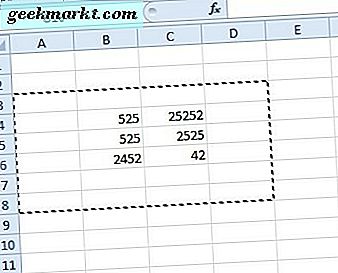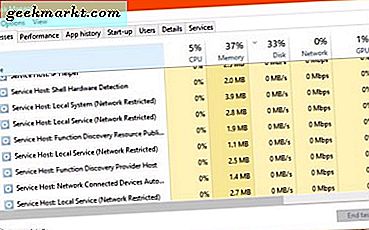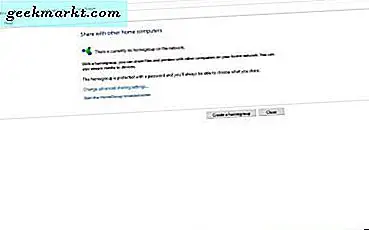
Netzwerke geben uns die Möglichkeit, Dateien zwischen Computern auszutauschen. Wenn Sie sowohl einen Windows 10-Desktop als auch einen Laptop haben, können Sie Dokumente, Bilder und Videos mit Homegroup teilen. Dadurch können Sie Ressourcen mit anderen Windows-Geräten in einem lokalen Netzwerk teilen. So richten Sie ein lokales Heimnetzgruppen-Netzwerk ein.
Überprüfen Sie zunächst, ob auf allen Ihren Geräten Internet Protocol Version 6 (TCP / IPv6) installiert ist. Sie können dies überprüfen, indem Sie die Win-Taste + X drücken und Netzwerkverbindungen auswählen. Klicken Sie dann mit der rechten Maustaste auf Ihren Web-Netzwerkadapter und wählen Sie Eigenschaften, um das folgende Fenster zu öffnen, das Internetprotokoll Version 6 (TCP / IPv6) enthalten sollte.
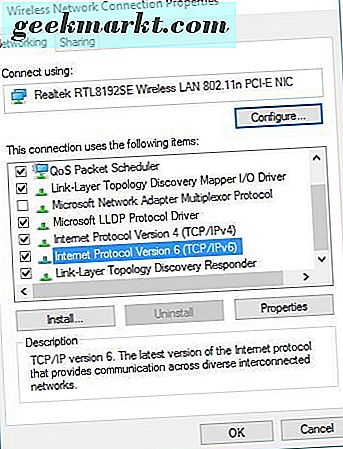
Wenn alle Geräte, die Sie dem Netzwerk der Heimnetzgruppe hinzufügen möchten, über die Internetprotokollversion 6 (TCP / IPv6) verfügen, geben Sie "Heimnetzgruppe" in das Cortana-Suchfeld ein. Wählen Sie dann HomeGroup, um das in der Abbildung unten gezeigte Fenster zu öffnen.
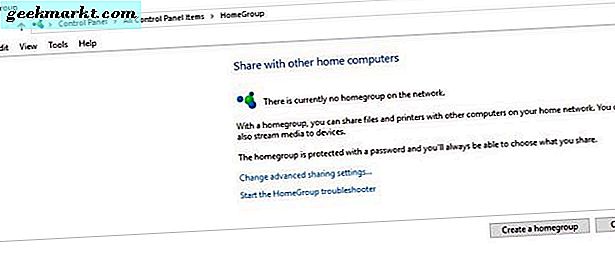
Klicken Sie auf die Schaltfläche zum Erstellen einer Heimnetzgruppe und dann auf Weiter, um den Einrichtungsassistenten zu öffnen. Dort können Sie die Dateien und Geräte auswählen, die im Heimnetznetzwerk freigegeben werden sollen. Klicken Sie auf die Dropdown-Menüs und wählen Sie Von jedem freigegeben aus.
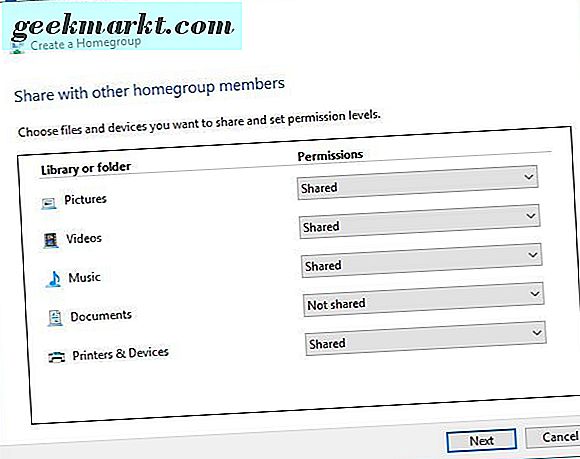
Klicken Sie dann auf Weiter, um das Netzwerkkennwort der Heimnetzgruppe zu erhalten. Das Passwort wird in einem gelben Textfeld angezeigt. Notieren Sie das Kennwort, damit Sie anderen Windows-Geräten mit dem Netzwerk beitreten können. Drücken Sie die Schaltfläche Fertig, um den Assistenten zu beenden.
Fügen Sie nun Ihren anderen Windows Laptop / Desktop zum Homegroup Netzwerk hinzu. Melde dich an und öffne das HomeGroup-Fenster erneut. Dann sollten Sie die Schaltfläche Jetzt teilnehmen drücken. Wählen Sie den zu teilenden Inhalt wie zuvor aus, geben Sie Ihr HomeGroup-Kennwort ein und klicken Sie auf Weiter > Fertig stellen . Beachten Sie, dass beide Netzwerkgeräte eingerichtet sein müssen, damit Sie Ressourcen zwischen ihnen teilen können.
Der Datei-Explorer listet nun die Netzwerkgeräte auf. Öffnen Sie den Explorer und klicken Sie dann auf "Netzwerk" links neben den Fenstern wie im folgenden Schnappschuss. Netzwerk umfasst alle Homegroup Desktops / Laptops. Doppelklicken Sie auf Benutzer, um die freigegebenen Ordner und Dateien auf jedem Netzwerkgerät zu durchsuchen.
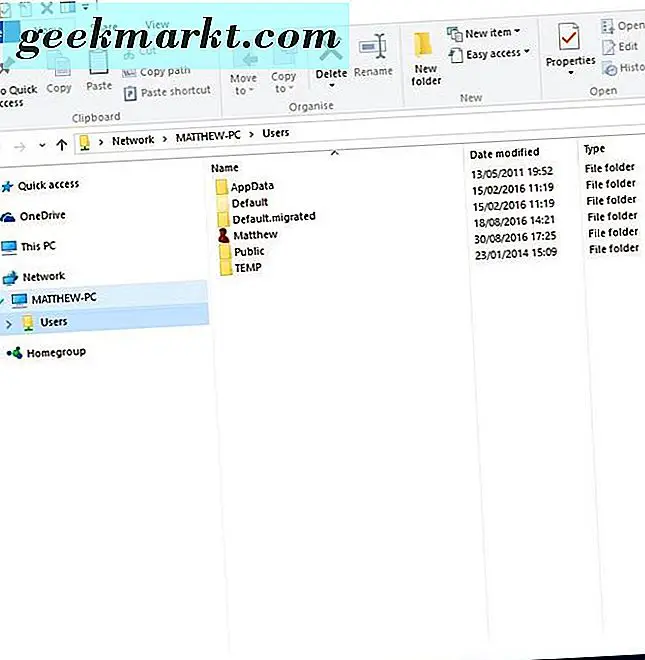
Die freigegebenen Ordner haben standardmäßig nur Leseberechtigungen. Sie können das jedoch erweitern, um Berechtigungen zu bearbeiten, indem Sie im Explorer mit der rechten Maustaste auf einen Ordner oder eine Datei klicken und dann " Hare with" auswählen. Wählen Sie dann im Kontextmenü die Option Heimnetzgruppe (Anzeigen und Bearbeiten) .
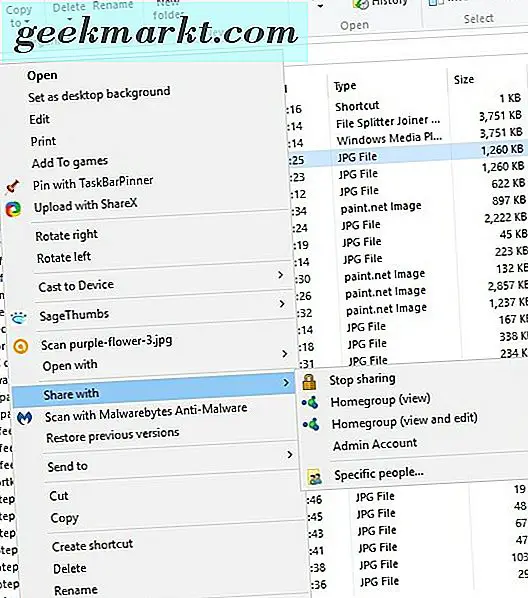
Um Geräte aus dem Netzwerk zu entfernen, öffnen Sie das Fenster HomeGroup. Wählen Sie dann in diesem Fenster die Option Homegroup verlassen .
Jetzt können Sie Windows 7, 8 und 10 Laptops und Desktops mit Homegroup vernetzen. Dann können Sie Dokumente, Bilder, Audio und Videos auf anderen Geräten mit der Windows-Plattform öffnen. Homegroup kann jedoch nicht mit Mac OS X-Geräten verbunden werden.